Tutorial zur Installation von Geany mithilfe des Befehlsterminals auf Ubuntu 22.04 Jammy JellyFish, um mit dem Schreiben von Code zu beginnen.
Texteditoren gibt es in der Linux-Welt reichlich, IDEs (Integrated Development Environments) zum Programmieren sind weniger, aber immer noch genug. Schwierig wird es, wenn man eine Mischung aus beidem sucht, also eine kleine und schnelle IDE, die auch als Texteditor genutzt werden kann. Hier kommt Geany ins Spiel.
Geany ist genau ein leichter Texteditor mit IDE-Funktionalität, der auf dem GTK-Toolkit basiert, sodass er in jede Desktop-Umgebung wie GNOME, LXDE oder Xfce passt. Scintilla 🇬🇧 dient als Grundlage für Geany, woraus der ebenfalls recht gute Editor SciTE entstanden ist.
Zu den bemerkenswerten Merkmalen von Geany gehören:
Syntax-Highlighting – Unterstützung für die meisten Programmier-, Skript- und Auszeichnungssprachen wie C/C++, Java, Perl, PHP, Python, HTML, XML, LaTeX usw.
Foldeditor – Einzelne, zusammengehörige Codeteile können ausgeblendet werden.
Code-Vervollständigung – häufig verwendete Konstrukte wie for-Schleifen werden selbstständig hinzugefügt.
Seitenleiste – in der Seitenleiste werden alle wichtigen Klassen, Funktionen und Variablen mit Zeilennummer aufgelistet und können direkt angesprungen werden.
Status- und Terminalfenster – Im unteren Bereich werden aktuelle Statusmeldungen oder Compilerfehler angezeigt. Dort finden Sie auch ein integriertes Terminal.
Über Makefile kompilieren – Mit einem Makefile kann praktisch jeder Code kompiliert werden. Sie müssen das Makefile selbst erstellen.
Weitere Funktionen sind automatische Code-Einrückung, Änderung der Einrückung, Tabulator-Ersetzung, Kommentieren in Blöcken, Zoom-Funktion, Export nach HTML oder LaTeX und vieles mehr.
Schritte zur Installation von Geany auf Ubuntu 22.04 Jammy
Die angegebenen Schritte können für Ubuntu 20.04 und andere Versionen verwendet werden, einschließlich Debian-basierter Betriebssysteme wie Elementary OS, Linux Mint, MX Linux und mehr …
1. Führen Sie ein Systemupdate durch
Wenn Sie Ihr System eine Zeit lang nicht aktualisiert haben, führen Sie zuerst den Systemaktualisierungsbefehl aus. Dadurch wird der APT-Paketmanager-Cache aktualisiert und auch installiert, falls die neuesten Updates für unser Ubuntu verfügbar sind.
sudo apt update
2. Installieren Sie Geany auf Ubuntu 22.04 LTS
Nach dem Ausführen des Systemupdates können wir den Geany-Code-Editor einfach installieren, da er zum Herunterladen und Einrichten mit dem offiziellen Repository von Ubuntu 22.o4 Jammy JellyFish verfügbar ist. Wir müssen kein Repository manuell hinzufügen.
sudo apt install geany
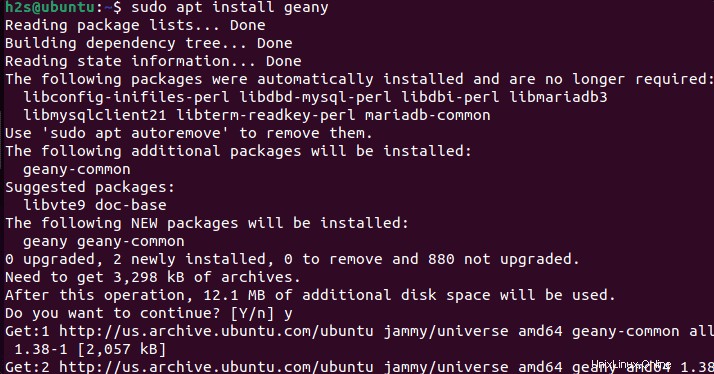
3. Starten Sie den Code-Editor von Geany
Gehen Sie nach erfolgreicher Installation zum Anwendungsstarter und suchen Sie nach „Geany“, wenn das Symbol erscheint. Klicken Sie darauf, um dasselbe auszuführen.
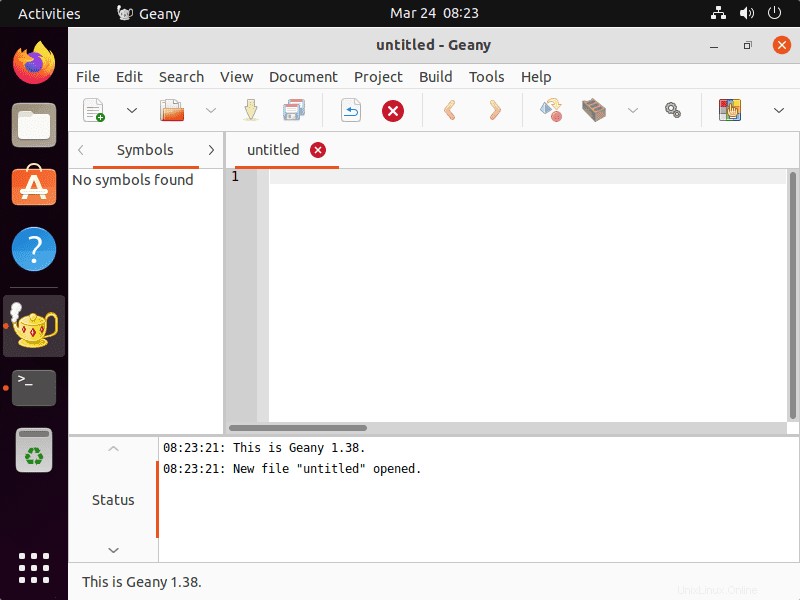
4. So aktualisieren oder aktualisieren Sie
Da wir den APT-Paketmanager verwendet haben, um Geany zu installieren, können wir ihn auch mit dem Systemaktualisierungsbefehl aktualisieren, z. B. -
sudo apt update && sudo apt upgrade
5. Geany deinstallieren oder entfernen
Wenn Sie etwas ändern möchten und diesen leichten Code-Editor auf Ihrem Ubuntu 22.04 Jammy JellyFish nicht mehr benötigen, dann ist hier der Befehl:
sudo apt remove geany